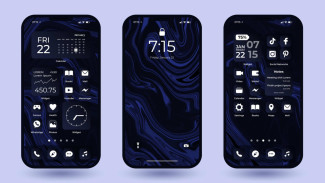Cara Buka Aplikasi Cepat dengan Fitur Rahasia iOS 18
Sabtu, 7 Juni 2025 - 14:35 WIB
Sumber :
- Istimewa
Dengan begitu, Anda tidak perlu mencari aplikasi secara manual. Contohnya, jika Anda sedang asyik bermain game seperti Balatro, Anda bisa langsung mengaksesnya dari Control Center tanpa harus membuka halaman utama.
Penggunaan fitur ini bisa sangat efektif untuk meningkatkan produktivitas atau sekadar mempermudah akses ke aplikasi penting. Selain itu, dengan penyesuaian yang fleksibel, setiap pengguna bisa membuat iPhone lebih personal sesuai kebutuhan harian mereka.
| Dapatkan informasi terbaru seputar Gadget, Anime, Game, Tech dan Berita lainnya setiap hari melalui social media Gadget VIVA. Ikuti kami di : | |
|---|---|
| @gadgetvivacoid | |
| Gadget VIVA.co.id | |
| X (Twitter) | @gadgetvivacoid |
| Whatsapp Channel | Gadget VIVA |
| Google News | Gadget |